虽然WhatsApp功能齐全,但它不提供录制视频通话的选项。但是,仍然可以使用以下步骤在iPhone上录制任何WhatsApp视频通话。
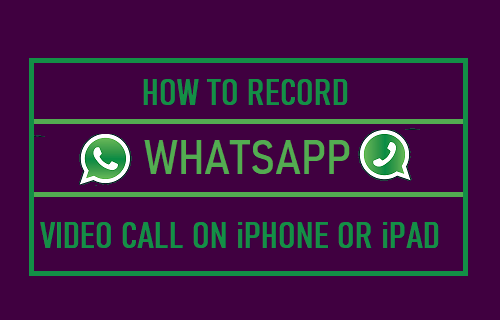
在iPhone上录制WhatsApp视频通话
大多数寻找在 iPhone 上录制 WhatsApp 视频通话步骤的用户只是想保留他们与亲友的 WhatsApp 对话的记忆。
然而,虽然亲密的朋友和亲戚可能不反对被录音,但您在录制与业务相关的对话或录制您不熟悉的人时需要小心。
未经相关方同意录制语音和视频通话在某些国家或同一国家/地区可能不被允许并被视为非法活动。
因此,强烈建议您在继续并在 iPhone 上重新编码任何 WhatsApp 视频通话之前清楚地了解这些规定。
使用屏幕录制在 iPhone 上录制视频通话
iPhone 带有自己的原生或内置屏幕录制应用程序,可以将其添加到控制中心并用于在 iPhone 上录制 WhatsApp 视频通话。
1. 打开 设置 > 向下滚动并点击控制中心。
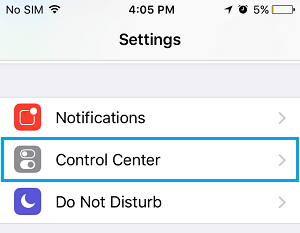
2.在下一个屏幕上,向下滚动并点击屏幕录制旁边的绿色加号按钮,此功能将添加到控制中心。
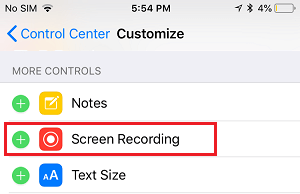
3.一旦将“屏幕录制”按钮或图标添加到控制中心,您就可以随时通过转到控制中心并点击录制按钮来录制 WhatsApp 视频通话。
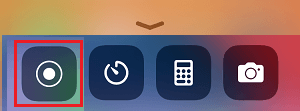
您可以随时通过转到控制中心并再次点击“录制”按钮来停止录制。
录制的 WhatsApp 视频保存在照片应用程序中,您可以通过在 iPhone 上打开照片应用程序轻松访问它们。
如何打开控制中心?
在 iPhone 上打开控制中心的步骤会有所不同,具体取决于您的 iPhone 是否带主屏幕按钮(iPhone X 及更新机型)。
iPhone 6/6S/7/8:您可以通过从屏幕底部向上滑动来打开控制中心。
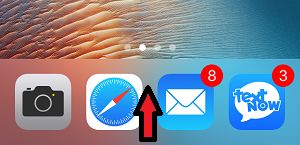
iPhone X/11/12/13:从屏幕右上角向下滑动打开控制中心。
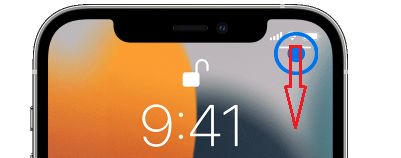
注意:如果您滑动得太靠近屏幕顶部中心,它将打开通知中心,而不是控制中心。




